用过PS的朋友,一定会在私底下练习一下ps技术,在网上找到一些自己喜欢的图片,却发现其中角度外泄,该怎么办呢?为此,小编特意查找资料,发现可以利用PS透视裁剪工具矫正图片。下面小编就来分享给大家。
打开Photoshop软件,导入图片素材,选择透视裁剪工具,把奖牌部分圈起来,然后按Enter确定裁剪,

裁剪完成,效果如图。

使用“透视裁剪工具”还可以将拍摄的书本变成平面图,先将图片导入PS软件,点击透视裁剪工具,
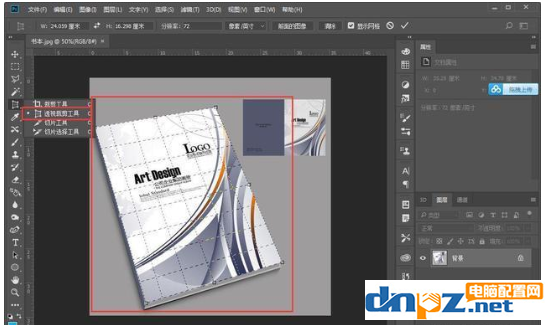
此时的效果图是这样,书本的平面图变胖了,
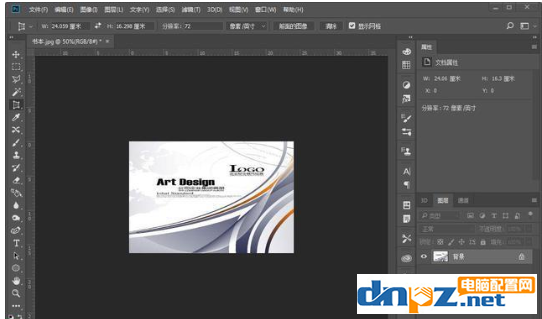
别急,先按快捷键【Ctrl+Z】回到上一步,再选择透视裁剪工具,不过这次我们需要点击一个箭头往返的按钮(W值和H值中间),
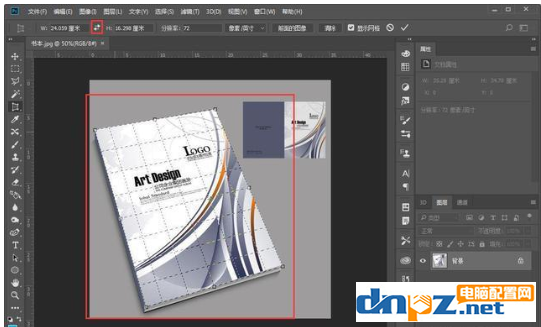
将高度和宽度互换,然后按Enter确定,书本平面图就彻底矫正过来了。
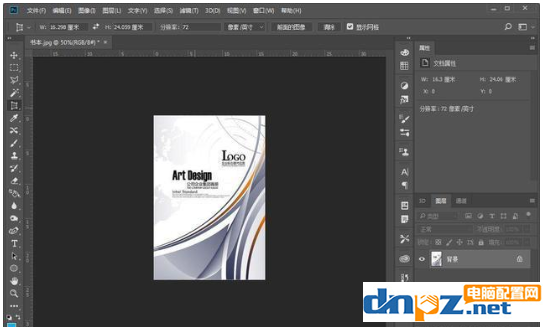
以上就是小编为大家介绍的利用PS透视裁剪工具矫正图片方法。大家按照步骤一步一步做下来,一定可以解决问题。

















